HP ProBook
HP から リリースされている 法人向けの スタンダード ノートパソコン ProBook シリーズは 個人向けの製品と異なり、リカバリメディアが付属し、底面 からストレージとメモリ へアクセスできるため BTOでカスタマイズするよりも安価でパワーアップできる。
簡単に換装できるのは Probook G5 までで、Probook G6 以降は裏蓋をこじ開ける必要がある。
ドライバの確認
HP は同じモデルでも使用しているパーツが異なり、公開されているドライバが複数存在するため、換装する前にデバイスマネージャーでインストールされているドライバを把握しておく。
パーツ

SSD は 2.5 インチの HDDとの換装になるため同じ 2.5インチの内蔵型モデルを使用。
HPはプリインストールしてある OS のみのサポートになるので HDDを換装するとサポートは受けられない。

同じ ProBookシリーズでも使用しているメモリはモデルによって異なるので、増設時は必ず搭載されているメモリを確認して同じ規格の製品を使用する。
2つのメモリスロットを使用してデュアルチャンネル にする場合は増設ではなく、同じ規格の 2枚組で販売されているメモリとの換装を推奨。
換装と増設

裏面の中央にある ネジ を外す。

ボルト には バネ が付いている。

カバーは 手前にスライドすれば 簡単に取り外せる。

メモリスリットは空きが 1つ。

メモリは斜めに挿してから押し込むとスロットのツメがメモリを固定する。

ハードディスクの表面を覆っているカバーには手を付けず 四隅 のボルトを外し やや浮かし気味に引いて取り外す。

取り外したら側面のボルトを外してフレームから HDD を取り外す。

取り外しと逆の手順で SSDをフレームに取り付け SATAに接続し、四隅をボルトで固定してカバーを閉じて作業完了。
備考
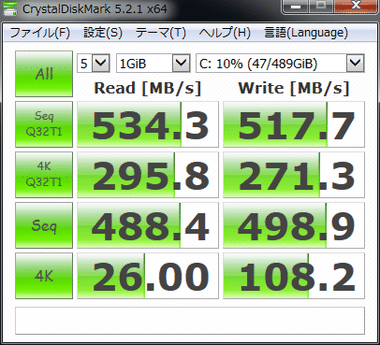
SSDに換装すると体感レベルで処理速度が向上する。
関連記事
Commodore USA が復刻した Commodore 64 のベアボーンを個人輸入し、TDP 35W の省電力 CPU Intel Pentium G630T を使用して制作
AMD RYZEN 7 1700X を使用した自作パソコンの制作記録。 この記事の内容 制作する PCのスペックストレージ変更後パーツCPUクーラーを換装PCケースの変更PCケースの変更CPUクーラー…











